Все способы:
Для работоспособности любого компьютерного девайса, компонента, внутреннего или подключаемого внешне, потребуется установить соответствующее программное обеспечение. Многофункциональное устройство Stylus Photo TX650 от Epson так же нуждается в драйвере, и читатели этой статьи далее найдут 5 вариантов его поиска и установки.
Установка драйвера для Epson Stylus Photo TX650
Рассматриваемое МФУ было выпущено довольно давно, и у производителя на официальном ресурсе есть поддержка только до Windows 8, тем не менее существуют и альтернативные методы, обеспечивающие совместимость драйвера и современной ОС. Итак, разберем доступные способы.
Способ 1: Интернет-портал Epson
Официальный сайт производителя — первое, что рекомендуется посетить в поисках программного обеспечения. Как уже было сказано ранее, компания не выпустила полную совместимость драйвера с Windows 10, однако пользователи могут попробовать установить версию для «восьмерки», включив, если нужно, режим совместимости в свойствах EXE-файла. Либо сразу переходите в другим способам этой статьи.
- Переходим по ссылке выше и попадаем в русскоязычное подразделение компании, где сразу же жмем на «Драйверы и поддержка».
- Откроется страница, предлагающая разные варианты поиска определенного устройства. Быстрее всего будет ввести в поисковую строку модель нашего МФУ — TX650, после чего подгрузится совпадение, по которому и кликаем левой кнопкой мыши.
- Вы увидите разделы с программной поддержкой, из которых разверните «Драйверы, утилиты» и укажите используемую версию ОС и ее разрядность.
- Отобразится драйвер, подходящий к выбранной ОС. Загружаем его соответствующей кнопкой.
- Распаковываем архив, где будет один файл — установщик. Запускаем его и в первом же окне нажимаем «Setup».
- Отобразится две разных модели МФУ — дело в том, что этот драйвер одинаковый для них. Изначально выбранной окажется PX650, вам же надо переключиться на TX650 и нажать «ОК». Тут же можете снять галочку с пункта «Использовать по умолчанию», если устройство не является основным для печати.
- В новом окне будет предложено выбрать язык интерфейса установщика. Оставляет указанный автоматически или меняем его, кликаем «ОК».
- Отобразится Лицензионное соглашение, которое, конечно же, нужно подтвердить кнопкой «Принять».
- Начнется установка, ожидайте.
- Инструмент безопасности Windows задаст вопрос, готовы ли вы инсталлировать программное обеспечение от Эпсон. Ответьте «Установить».
- Продолжится установка, по окончании которой вы получите оповещение об успешном завершении.
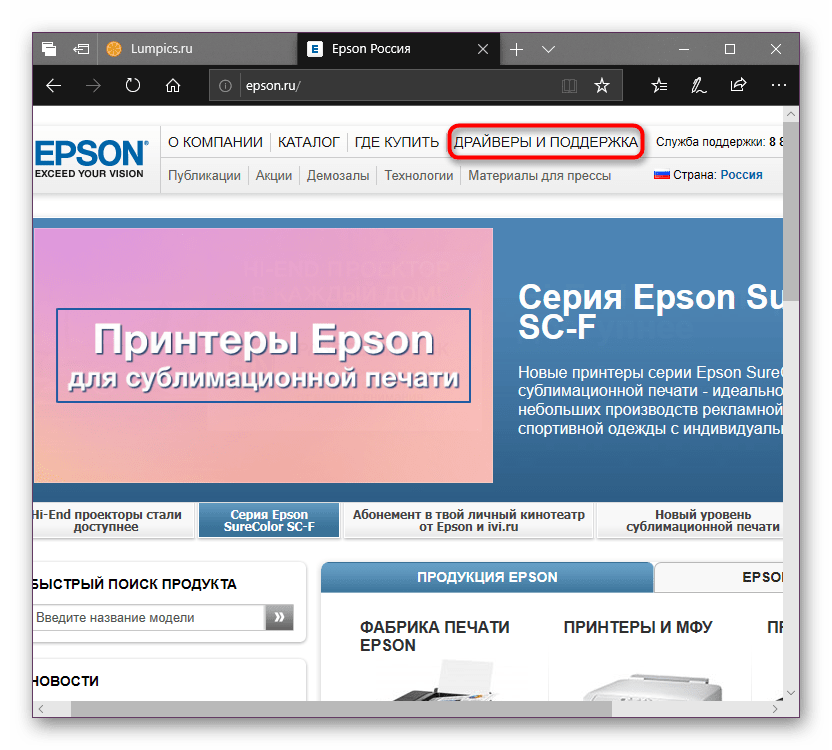
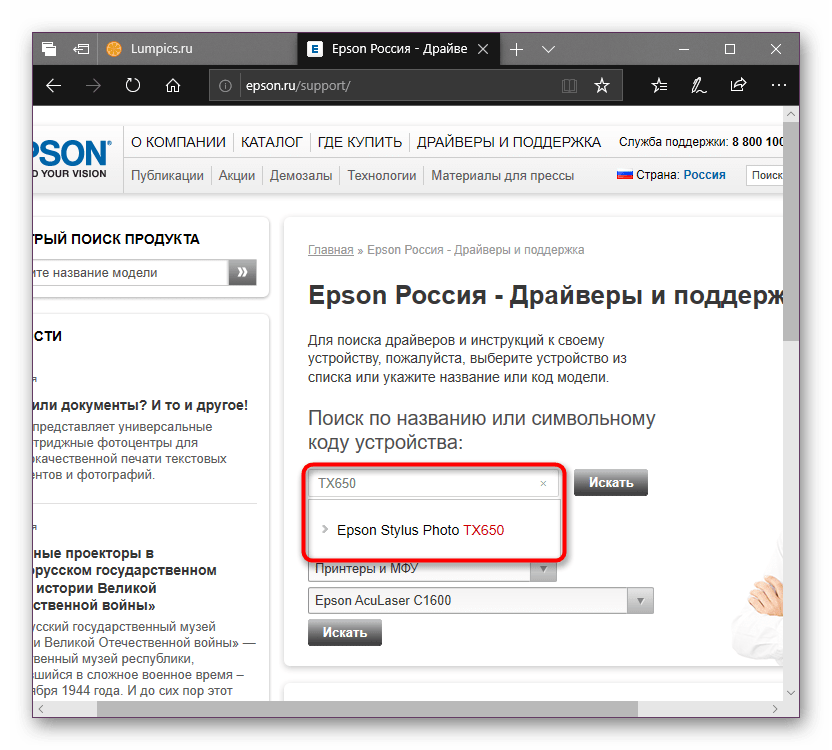

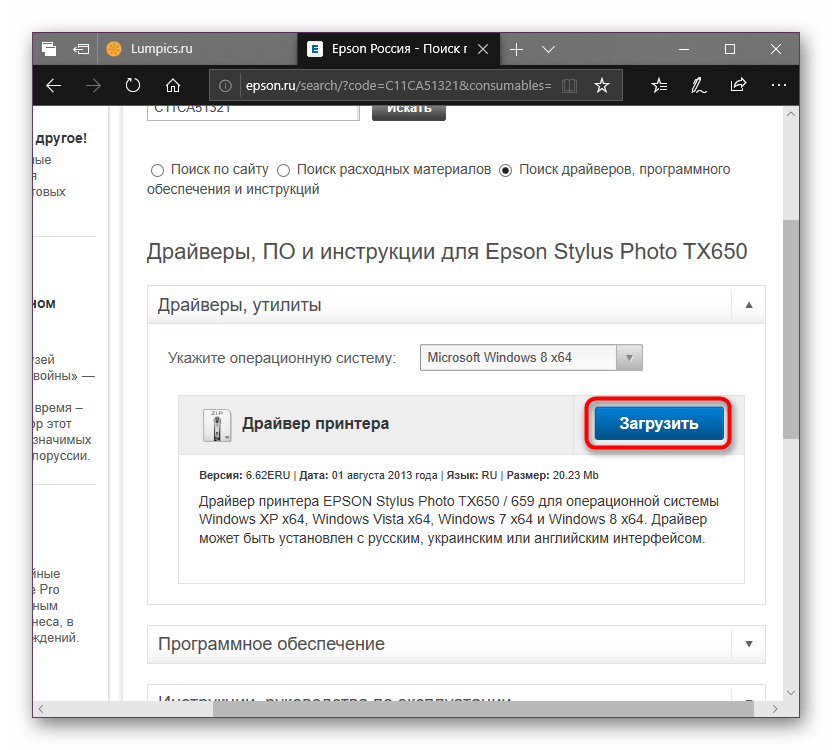
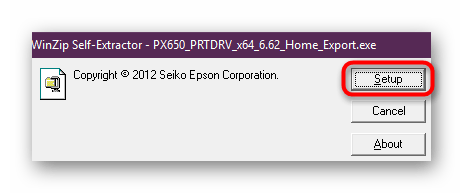

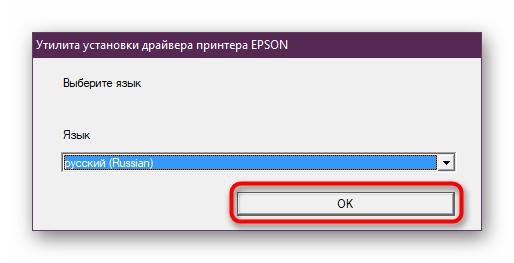
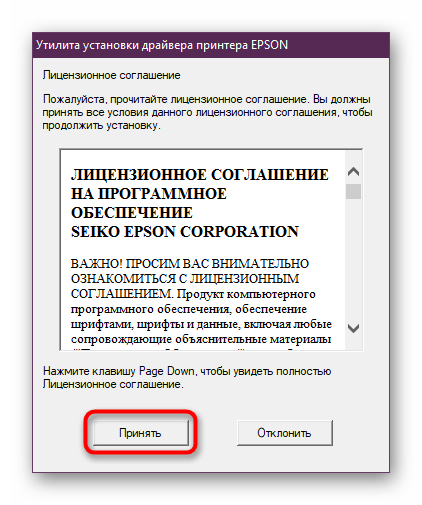
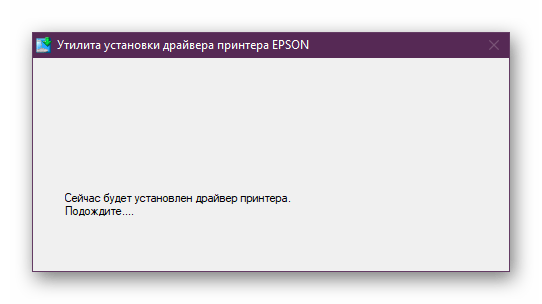
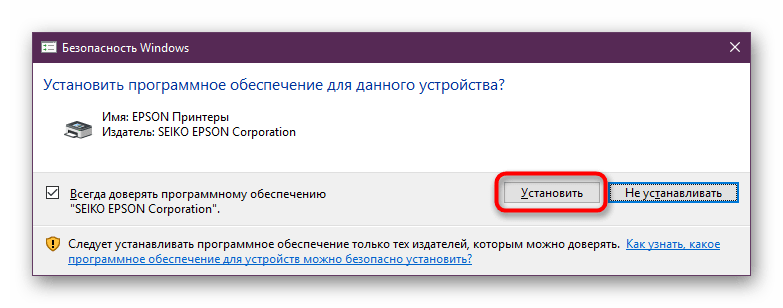
Способ 2: Утилита Эпсон
У компании есть небольшая программа, умеющая устанавливать и обновлять ПО своих продуктов. Если первый способ вам по каким-то причина не подходит, можете воспользоваться этим — программное обеспечение также будет скачано с официальных серверов Epson, поэтому полностью безопасно и максимально стабильно.
- Откройте ссылку выше, прокрутите страницу вниз до раздела с загрузками. Нажмите кнопку «Download» рядом с Windows.
- Запустите установщик Windows, в условиях Лицензионного соглашения примите правила, поставив маркер напротив «Agree» и нажав «ОК».
- Подождите некоторое время, пока происходит установка. В этот момент как раз можно подключить TX650 к ПК, если ранее вы этого не сделали.
- По окончании программа запустится и обнаружит подключение. Если есть несколько подключенных периферийных устройств, из списка выберите нужное — TX650.
- Все важные обновления, куда и относится драйвер, отображаются в разделе «Essential Product Updates», обычные — в «Other useful software». Активируя или убирая галочки рядом в каждой из строчек, вы самостоятельно решаете, что будет установлено, а что — нет. В конце нажмите «Install … item(s)».
- Вы снова увидите соглашение пользователя, которое потребуется принять по аналогии с первым.
- Произойдет инсталляция, затем вы получите соответствующее уведомление. Довольно часто программа параллельно предлагает установить прошивку, и если вы решите обновить и ее, то сперва ознакомьтесь с мерами предосторожности и нажмите «Start».
- Пока будет происходить процесс, не используйте МФУ и не отключайте его от питания.
- Как только все файлы будут установлены, появится окно с информацией об этом. Остается нажать на «Finish».
- Открывшаяся повторно Epson Software Update также сообщит о завершении всех обновлений. Закройте уведомление и саму программу. Теперь можно пользоваться печатным устройством.
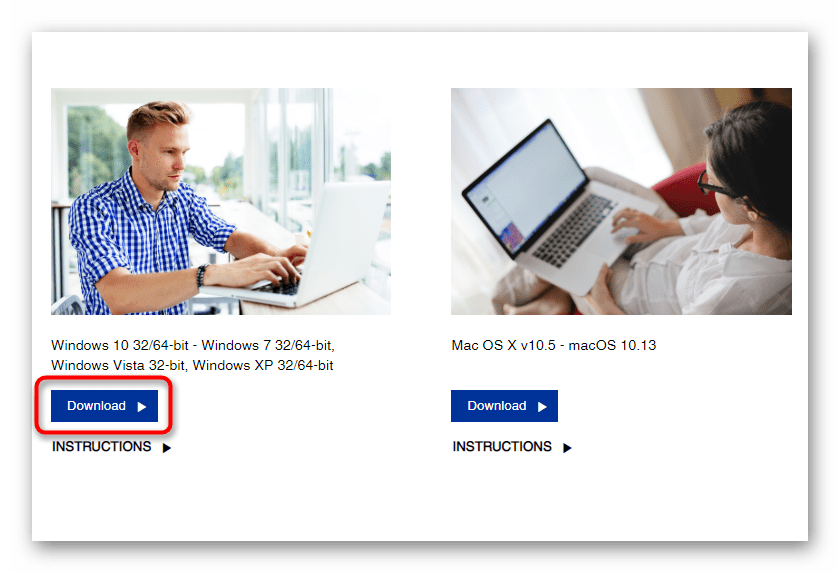
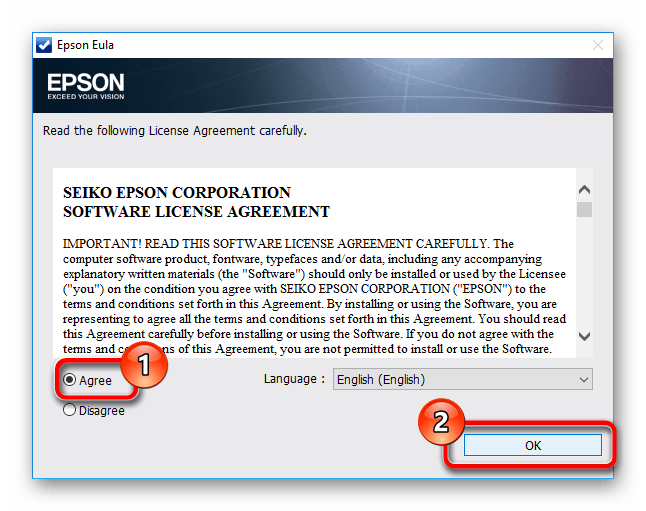
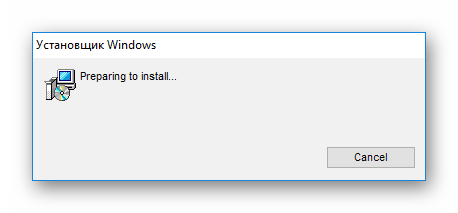
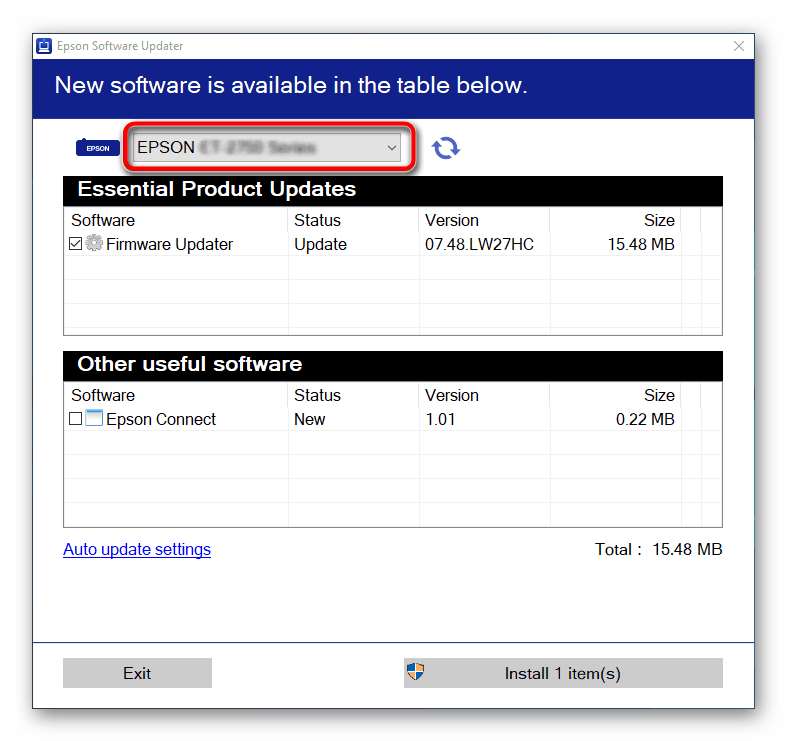
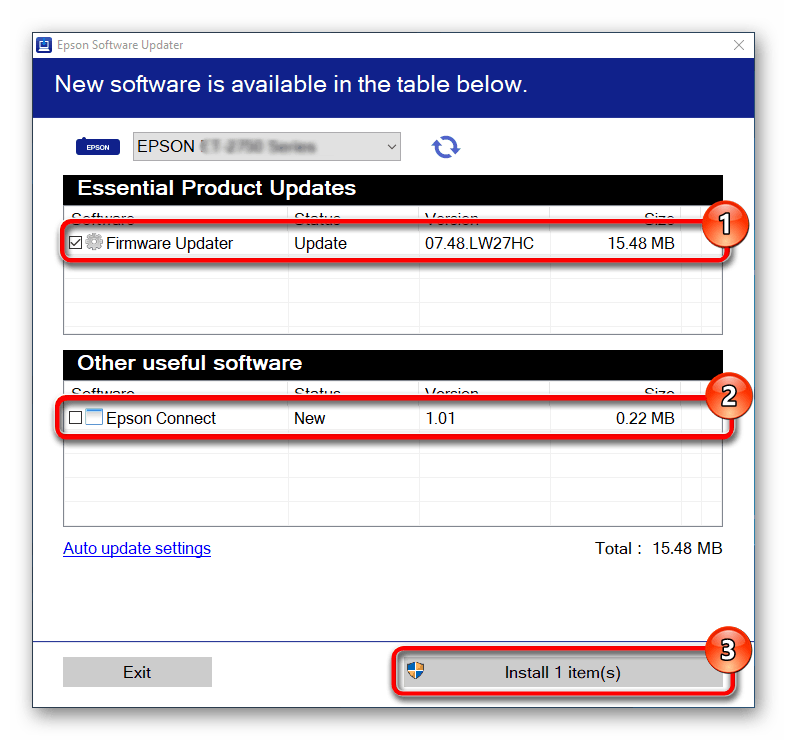
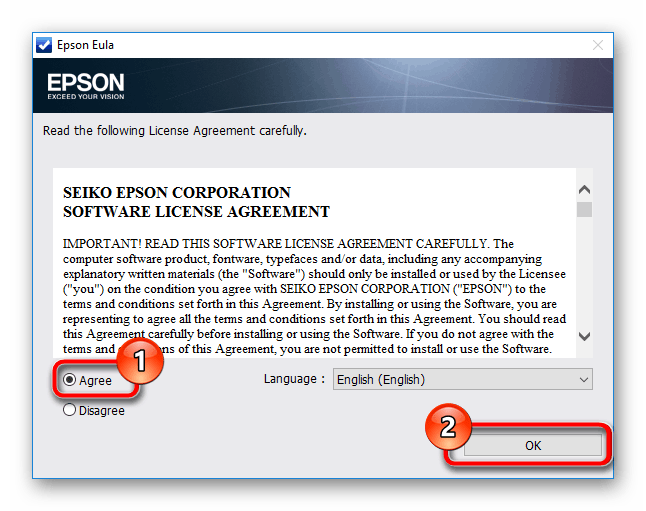
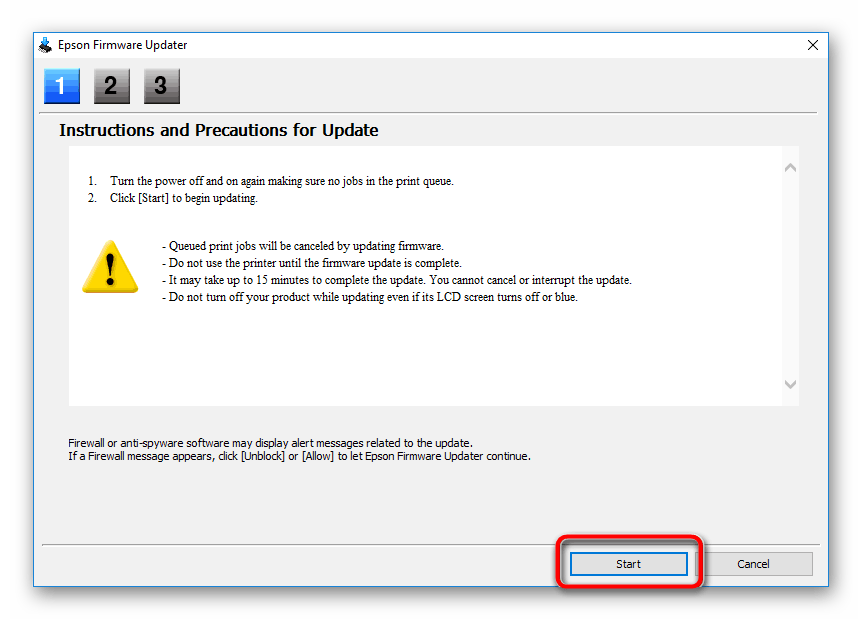
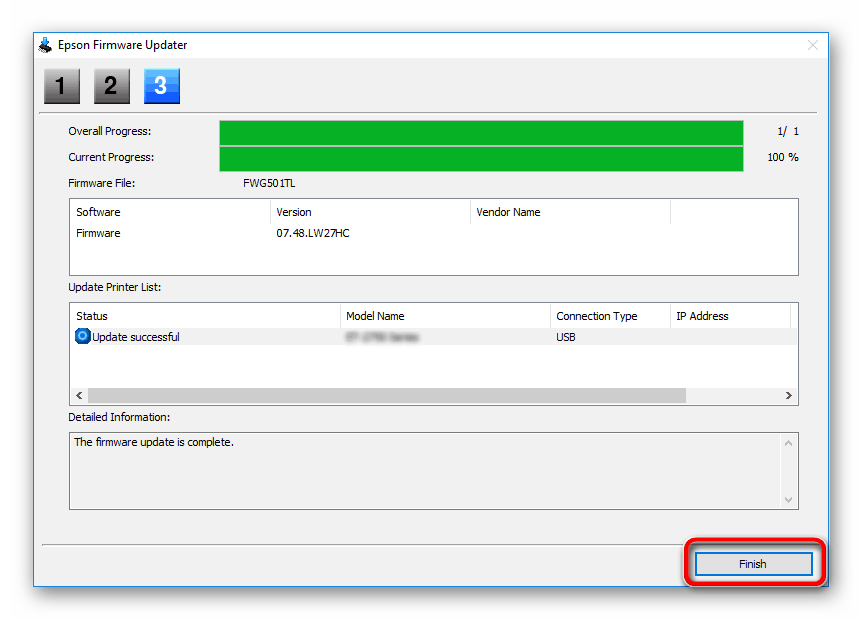
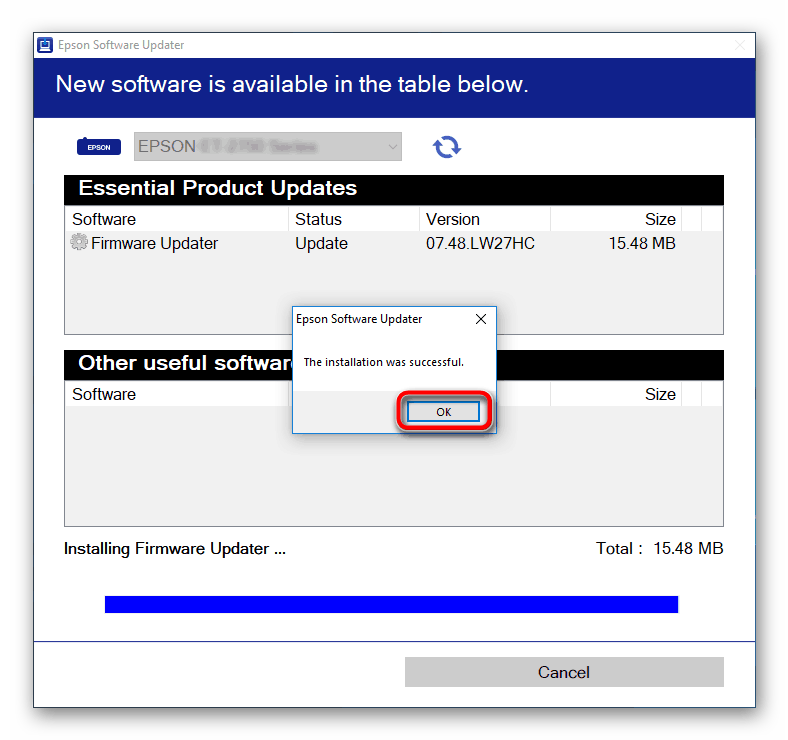
Способ 3: Программы от сторонних разработчиков
Выполнять установку или обновление программного обеспечения можно и при помощи специализированных приложений. Они распознают установленное или подключенное оборудование и находят к нему драйвер в соответствии с версией операционной системы. Каждая из них отличается своим набором функций, и если вас интересует более подробное их описание и сравнение, можете ознакомиться с отдельной статьей от нашего автора.
Подробнее: Лучшие программы для установки драйверов
Наиболее популярной из этого списка является DriverPack Solution. Разработчики позиционируют ее как самую эффективную в поиске драйверов, добавляя к этому удобство использования. Пользователям-новичкам предлагаем ознакомиться с материалом, объясняющим основные аспекты работы с этой программой.
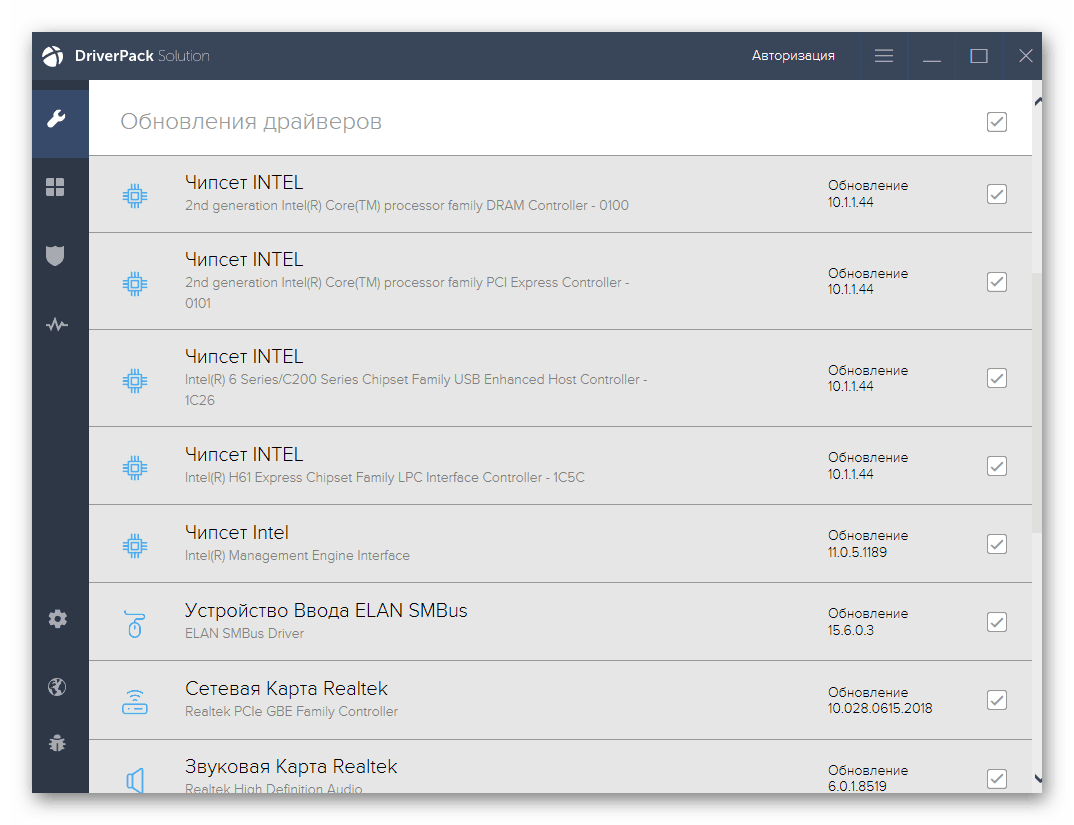
Подробнее: Как обновить драйверы на компьютере с помощью DriverPack Solution
Достойным конкурентом стоит отметить DriverMax — еще одно приложение, помогающее найти нужные драйверы не только для встроенных компонентов ПК, но и периферии, такой как МФУ TX650. На примере другой нашей статьи вы можете выполнить поиск и обновление любых компьютерных устройств.
Подробнее: Обновляем драйверы с помощью DriverMax
Способ 4: ID многофункционального устройства
Чтобы система распознавала, какое оборудование к ней было подключено, в каждое устройство вшивается уникальный идентификатор. Мы же можем им воспользоваться для поиска драйвера. Узнать ID не составляет труда через «Диспетчер устройств», а скачать драйвер — на одном из сайтов, специализирующихся на предоставлении программного обеспечения по их ИД. Чтобы сделать ваш поиск максимально быстрым, указываем этот код ниже, вам достаточно его просто скопировать.
USB\VID_04B8&PID_0850
А вот что делать с ним дальше, мы уже рассказали более развернуто.
Подробнее: Поиск драйверов по ID оборудования
Способ 5: Средства ОС
Через «Диспетчер устройств» можно не только найти ID, но и попробовать установить драйвер. Такой вариант довольно ограничен в своих возможностях, предоставляя лишь базовую его версию. Это значит, что дополнительное программное обеспечение в виде приложения вы не получите, однако само МФУ сможет корректно взаимодействовать с компьютером. О том, как обновлять драйверы через упомянутый выше инструмент, читайте далее.
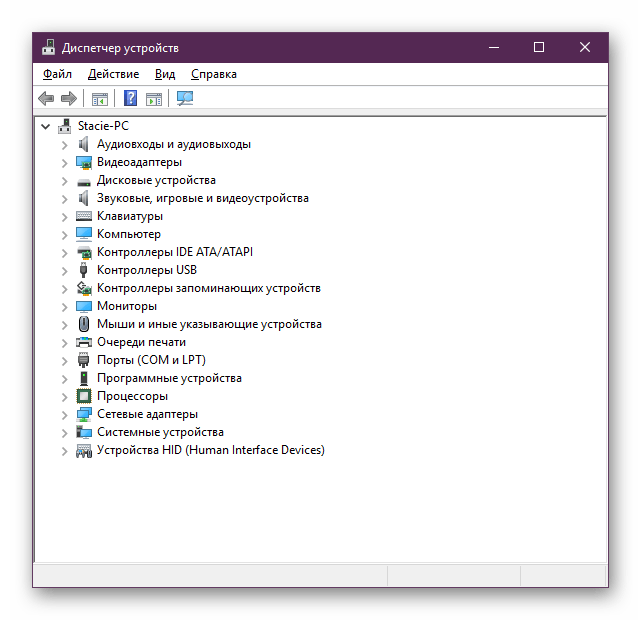
Подробнее: Установка драйверов стандартными средствами Windows
Это были 5 основных способов установки драйвера к многофункциональному устройству Epson Stylus Photo TX650. Скорее всего, дочитав до конца, вы уже должны определиться с тем методом, который вам кажется доступным и наиболее удобным.
 Наша группа в TelegramПолезные советы и помощь
Наша группа в TelegramПолезные советы и помощь
 lumpics.ru
lumpics.ru



Задайте вопрос или оставьте свое мнение